Roles y permisos
Disponible para
✔︎ Prey Tracking
✔︎ Prey Protection
✔︎ Prey Full Suite
Tu panel de Prey te entrega la opción de crear múltiples roles para tu equipo, permitiéndote control granular en quién puede acceder a qué característica de tu panel. Puedes configurarlos directamente en el menú Ajustes, en la sección Usuarios, roles y permisos.
Por defecto, tu cuenta tiene tres roles que no pueden ser eliminados ni modificados:
- Owner (Dueño): Este rol se asignará automáticamente al usuario que se crea al momento de activar tu cuenta. Tiene por defecto todos los permisos, y su correo de acceso no puede ser modificado; por favor nota que solo puedes tener un Owner por cuenta. Si necesitas cambiarlo, por favor contacta a nuestro equipo de Soporte.
- Admin (Administrador): Es un rol de alto nivel, que permite el uso de la mayoría de las funcionalidades de Prey, con limitaciones mínimas, como cambiar tu plan, o cerrar tu cuenta de Prey.
- User (Usuario): Este rol sólo puede ejecutar acciones de seguridad en los dispositivos que la propia persona agregó.
Si tu cuenta fue creada antes del 26 de Octubre de 2022, no verás el rol de Owner. En este caso, el rol de Admin tendrá los mismos permisos que el Owner.
Además de los tres roles por defecto, puedes crear roles personalizados y asignarles permisos granulares dependiendo de las necesidades de tu organización. Para hacerlo, sólo tienes que darle clic al botón Crear nuevo rol e ingresar la información requerida en la modal, como se ve en la imagen abajo:

Luego, debes seleccionar los permisos que deseas asignarle a este rol. Puedes escoger una categoría de permisos completa, o darle clic a la flecha para expandir cada categoría y seleccionar con granularidad los permisos que te gustaría activar para este rol, como puedes ver acá abajo:

Cuando le hagas clic a Continuar, ya podrás ver todos los roles que has creado.

Puedes revisar los detalles de cada rol, y los permisos asignados a ellos con el ícono de ojo, editar el rol y sus permisos con el ícono de lápiz, y eliminar el rol con el ícono de basura.
¡Por favor recuerda!
Al editar un rol, si cambias los permisos que un usuario con ese rol está utilizando en ese momento, el usuario será redireccionado automáticamente al Tablero del panel al confirmar el cambio.
Si eliminas un rol, cualquier usuario que haya sido asignado ese rol será reasignado al rol user; puedes cambiar el rol con posterioridad en la pestaña Usuarios, de la sección Usuarios, roles y permisos. Puedes leer más sobre esto en nuestro artículo Crear usuarios adicionales para tu equipo.
¿Y la granularidad?
Aquí puedes encontrar una descripción de cada uno de los permisos, y qué roles lo tienen.
Gestión de la cuenta
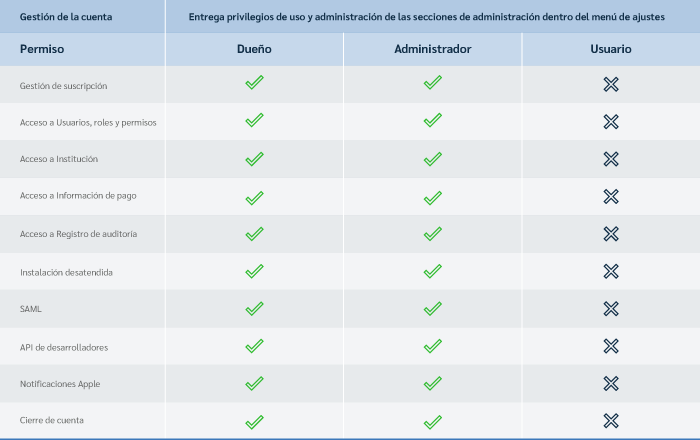
Estos permisos entregan acceso a las secciones detalladas arriba del menú Ajustes. Cualquier acción relacionada a estos permisos que pueda ser ejecutada fuera de la sección Ajustes no está incluida, y si no está detallada en este artículo, estará disponible para todos los usuarios (por ejemplo, vincular dispositivos Apple al certificado APNS de Prey).
- 1
-
Gestión de las acciones
- 3
-
Gestión de dispositivos
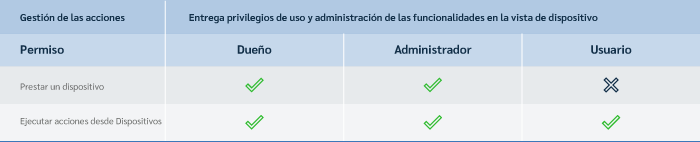
Estos permisos te permiten control granular sobre quiénes pueden prestar dispositivos, y ejecutar acciones de seguridad. Por favor nota que todas las acciones de seguridad están incluidas en el permiso, por lo que cualquier rol que tenga estos permisos podrá ejecutar todas las acciones en la vista de dispositivos.

El permiso Gestionar dispositivos de la cuenta le permite a un usuario ver y gestionar todos los dispositivos dentro de la cuenta, ya sea que los haya agregado o no. Por favor considera que la propiedad de los dispositivos no es transferible.
- 4
-
Gestión de vistas
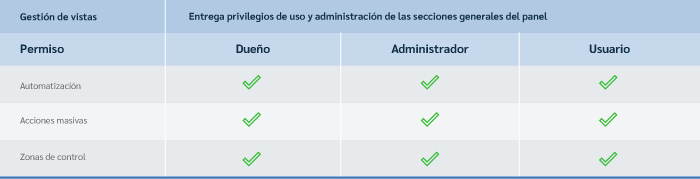 Estos permisos permiten al usuario acceder a las vistas especificadas, y ejecutar todas la acciones y configuraciones dentro de estas vistas.
Estos permisos permiten al usuario acceder a las vistas especificadas, y ejecutar todas la acciones y configuraciones dentro de estas vistas.
-
¡Y eso es todo! Con esta información ya puedes crear roles personalizados para tu organización, y configurar Prey para tus necesidades.
- ¡Feliz caza!
